Cách đây không lâu, việc chơi game trên máy tính bằng các ứng dụng giả lập đã trở thành một xu hướng phổ biến, mang lại trải nghiệm chân thực nhưng vẫn thuận lợi. Trong số những ứng dụng giả lập giả lập phổ biến, Nox Player luôn nổi bật với khả năng tạo ra môi trường ảo giúp bạn thưởng thức game mượt mà và ổn định hơn. Hãy cùng tìm hiểu cách bật VT Nox Player để máy tính của bạn có thể hoạt động một cách trơn tru và nhanh chóng.
VT là gì?
VT, hay còn được gọi là Virtualization Technology, là một công nghệ vô cùng tiên tiến. Nó cho phép bạn chạy đồng thời nhiều hệ điều hành riêng biệt trên một chiếc máy chủ duy nhất. Điều này giúp tối ưu hóa việc sử dụng tài nguyên, giúp máy tính hoạt động nhanh chóng và mượt mà hơn bao giờ hết.
Tại sao cần bật VT?
Bạn có biết rằng bật VT có thể cải thiện đáng kể hiệu suất của máy tính của bạn? Điều này đồng nghĩa với việc ứng dụng giả lập như NoxPlayer sẽ chạy mượt mà hơn, giúp bạn trải nghiệm các trò chơi và ứng dụng yêu thích mà không gặp bất kỳ khó khăn nào.
Làm thế nào để kiểm tra xem bạn đã bật VT chưa?
Hãy cùng mình khám phá ba cách đơn giản để kiểm tra xem VT đã được bật trên máy tính của bạn chưa nhé!
Cách 1: kiểm tra trực tiếp trên trình giả lập

Nhìn vào góc trên bên trái của trình giả lập, nếu bạn thấy một dấu chấm thang màu đỏ “!” xuất hiện, đừng lo lắng. Điều này chỉ đơn giản là cho thấy bạn chưa bật VT. Hãy tiếp tục đọc để biết cách bật nó!
Cách 2: kiểm tra thông số máy tính
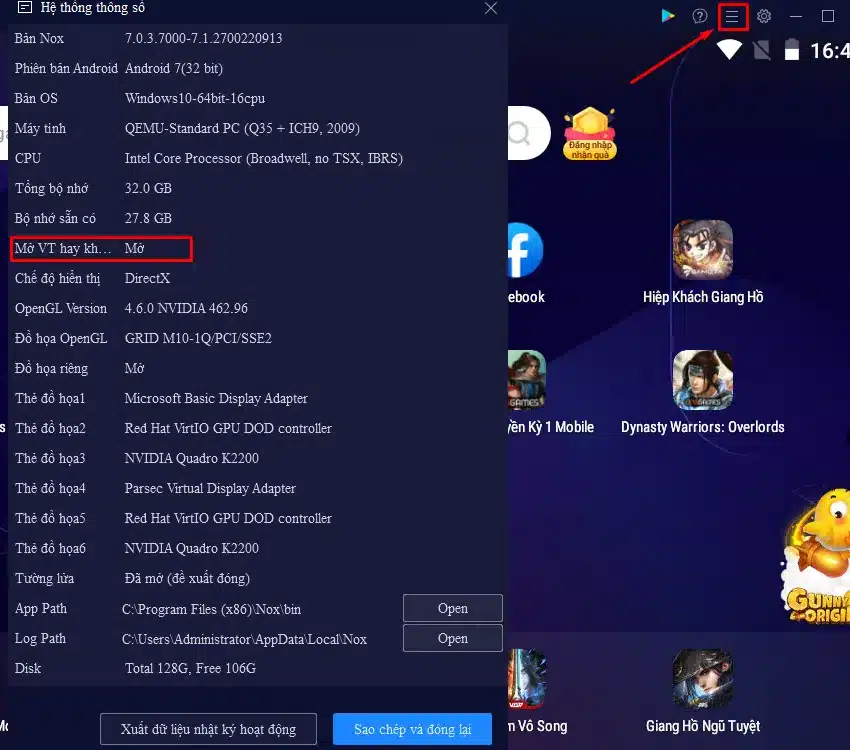
Trình giả lập sẽ tự động kiểm tra xem máy tính của bạn đã bật VT hay chưa. Hãy kiểm tra thông số máy tính và bạn sẽ biết kết quả ngay thôi.
Cách 3: sử dụng công cụ LeoMoon CPU-V
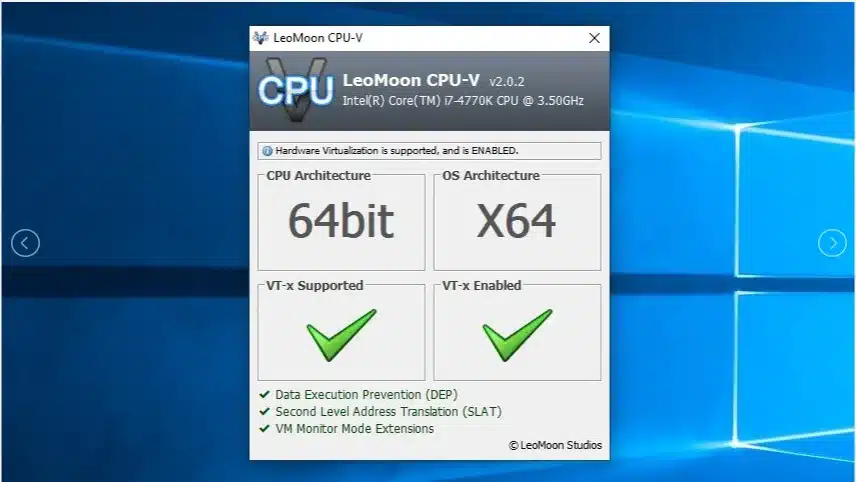
LeoMoon CPU-V là một công cụ hữu ích. Nó không chỉ giúp bạn kiểm tra xem CPU của bạn có hỗ trợ Ảo Hóa Phần Cứng hay không, mà còn giúp bạn biết xem VT đã được bật trong BIOS hay chưa. Đây là cách tốt để xác định vấn đề và giải quyết nó.
Bật VT trong BIOS: cách thực hiện
Việc bật VT trong BIOS không phải là điều khó khăn, chỉ cần bạn làm theo các bước sau:
Bước 1: tìm hiểu loại BIOS của bạn
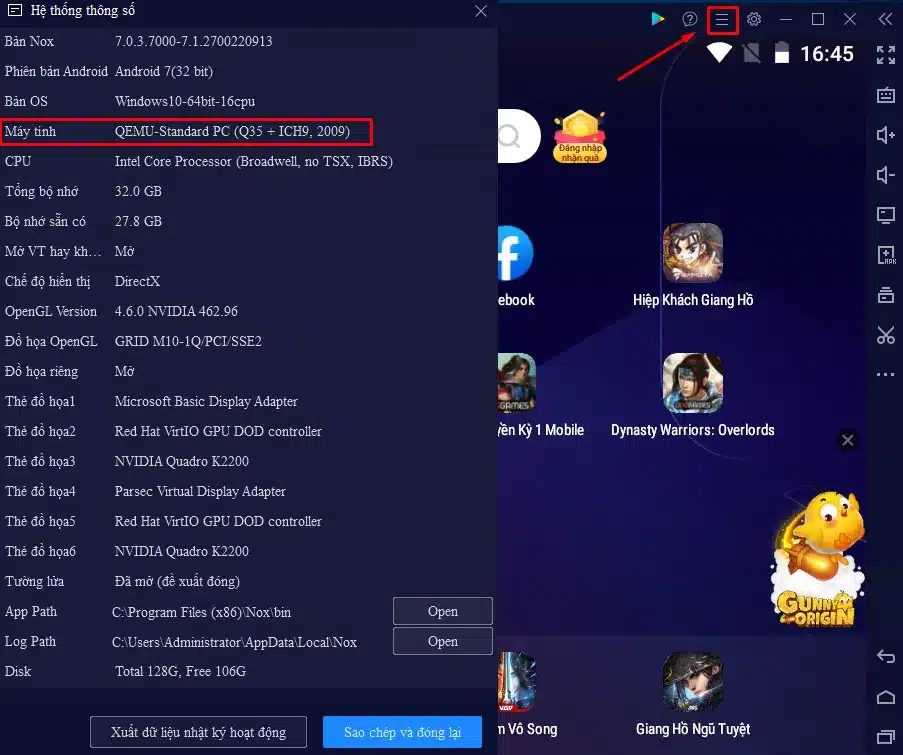
Trước hết, bạn cần xác định loại BIOS trên máy tính của mình. Điều này giúp bạn biết cách vào giao diện BIOS.
Bước 2: truy cập giao diện BIOS
Khởi động lại máy tính và nhấn liên tục phím tắt Delete hoặc F12 để vào giao diện BIOS. Cách thức này có thể khác nhau tùy theo loại máy tính, ví dụ:
- Máy tính xách tay Lenovo ThinkPad: Nhấn F1
- Máy tính xách tay khác: Nhấn F2
- Máy tính để bàn DELL: Nhấn ESC
- Máy tính để bàn khác: Nhấn F12
Bước 3: Bật VT (Enable VT)
Tìm tùy chọn VT hoặc Virtualization trong trang BIOS. Có thể gọi là Virtual hoặc Virtualization, VT-X hoặc SVM tùy theo máy tính của bạn. Nhấp vào tùy chọn này và chọn Enabled để bật VT.
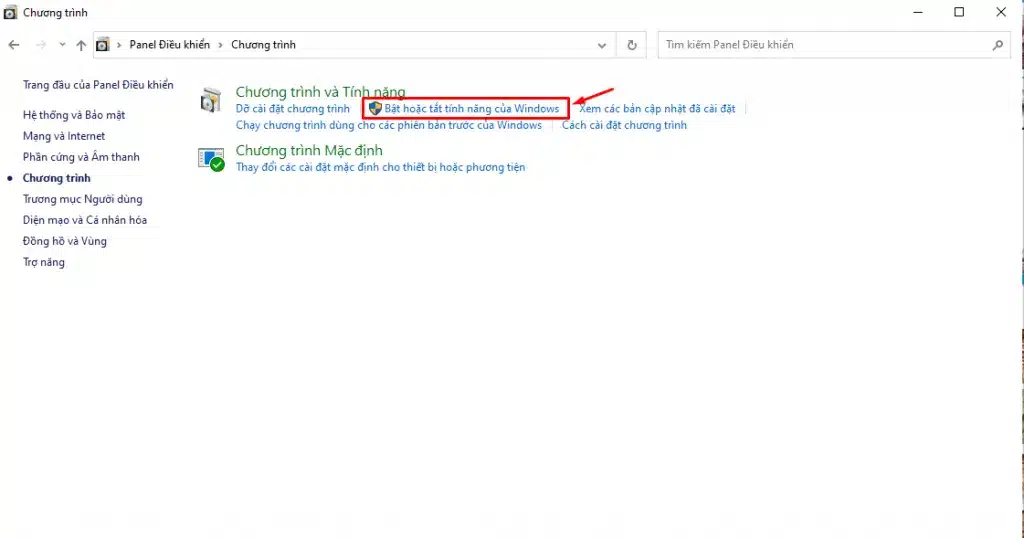
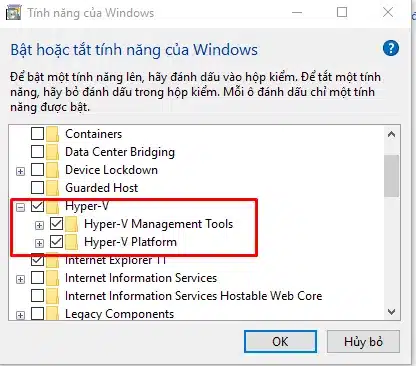
Bước 4: lưu và thoát
Nhớ nhấn Save (thường là F10) để lưu các thay đổi và thoát khỏi giao diện BIOS.
Cách khắc phục vấn đề xung đột với Hyper-V
Nếu bạn đang sử dụng Windows 8 hoặc 10, có thể gặp xung đột giữa VT và công nghệ Microsoft Hyper-V. Đừng lo, chỉ cần tắt Hyper-V bằng các bước sau:
- Mở Control Panel
- Vào Programs and Features
- Chọn Turn Windows features on or off
- Bỏ chọn hộp Hyper-V
Sửa lỗi với Avast Anti-Virus
Có khi bạn đã bật VT trong BIOS, nhưng vẫn gặp vấn đề khi kiểm tra với công cụ LeMoon. Đừng lo lắng, có một cách đơn giản để khắc phục vấn đề này:
- Mở Avast Anti-Virus
- Chọn Settings và chọn Troubleshooting
- Bỏ phần Enable hardware-assisted virtualization
- Khởi động lại máy tính của bạn
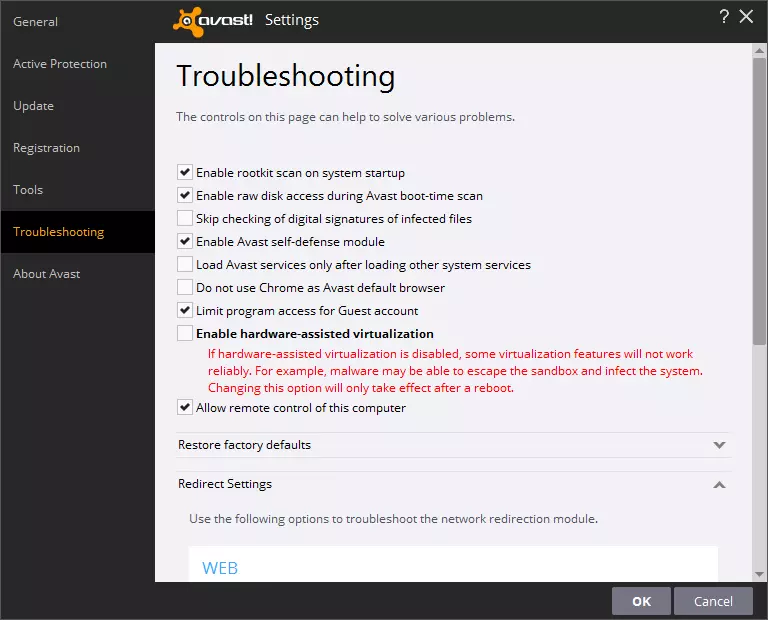
Tổng kết
Việc tối ưu hóa hiệu suất của máy tính để chơi game là một thủ thuật máy tính quan trọng để đảm bảo rằng bạn có thể tận hưởng trải nghiệm chơi game mượt mà và hấp dẫn nhất. Với việc bật VT Nox Player theo hướng dẫn từ Maytinhgialap.com, bạn đã sẵn sàng khám phá thế giới ảo với tốc độ nhanh chóng và không gặp khó khăn về hiệu suất. Đừng bỏ lỡ cơ hội tìm hiểu thêm về cách tối ưu hóa trải nghiệm chơi game của bạn bằng cách ghé thăm trang web của chúng tôi!
Xem thêm về Nox
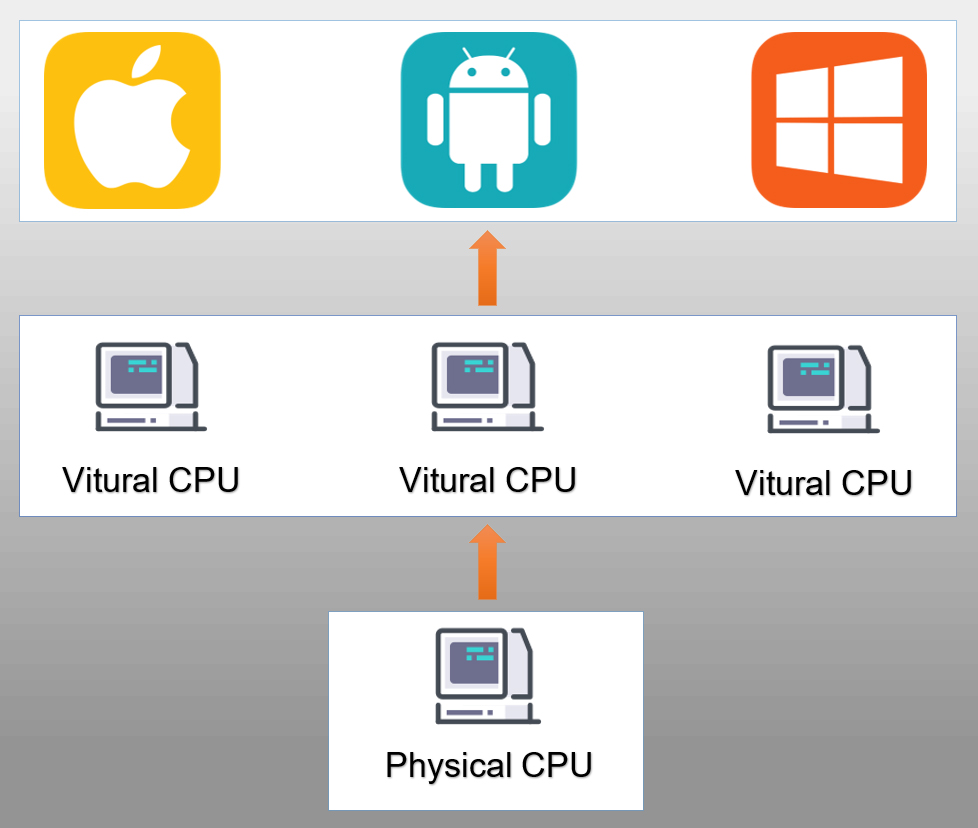
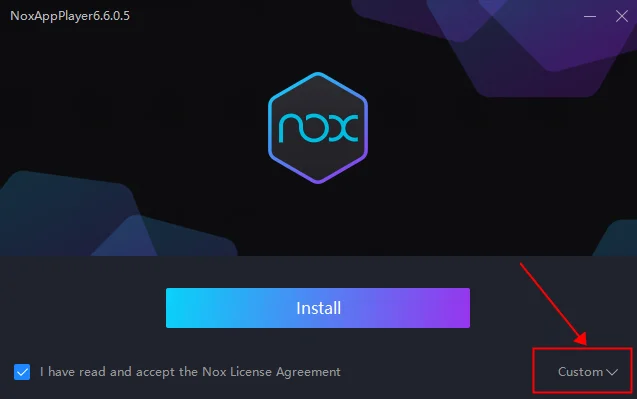
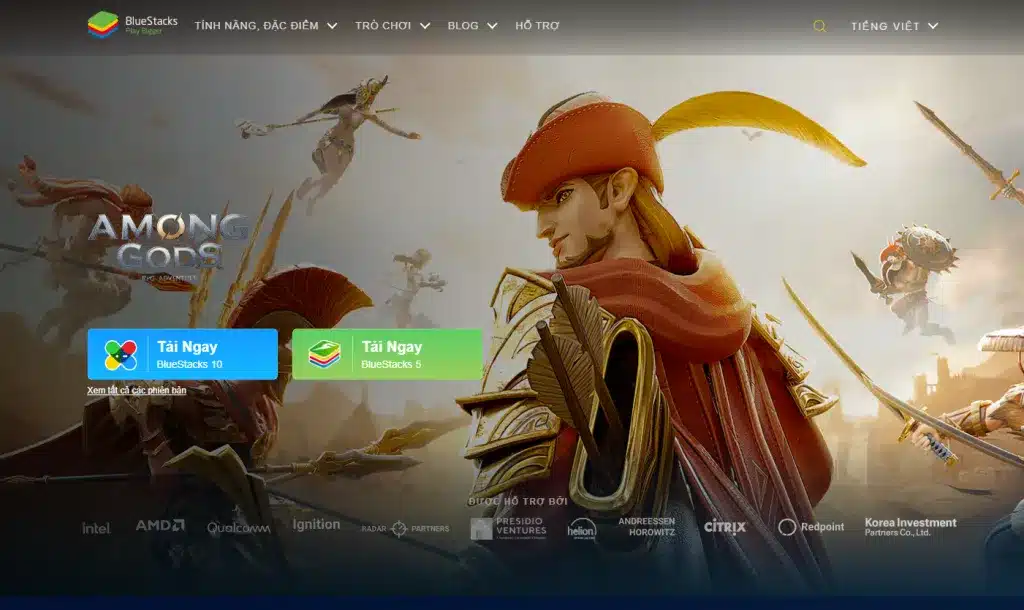

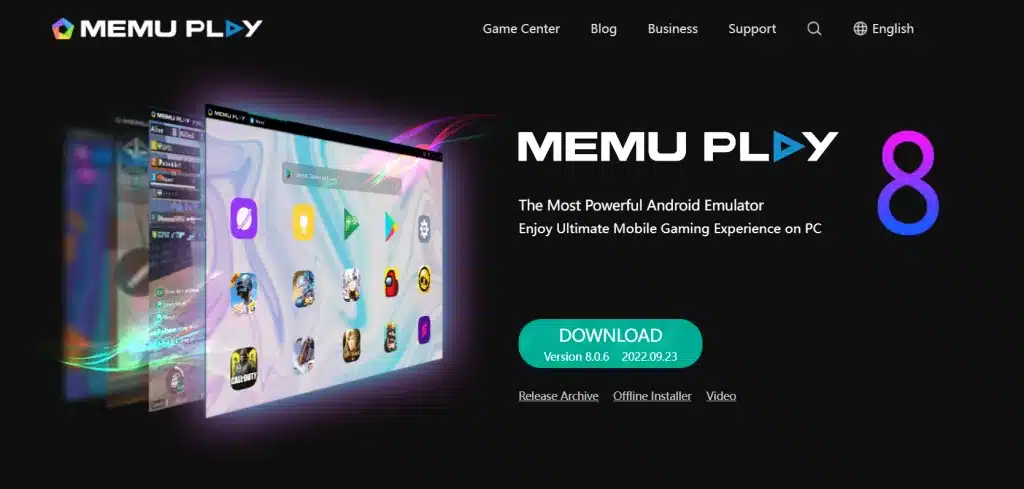

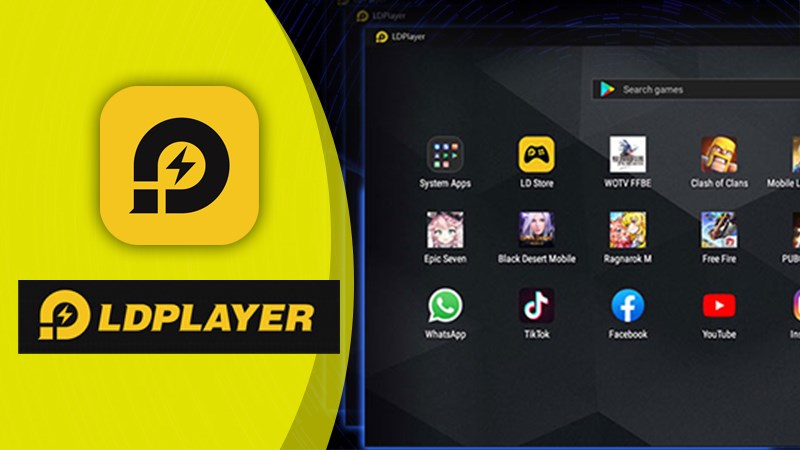
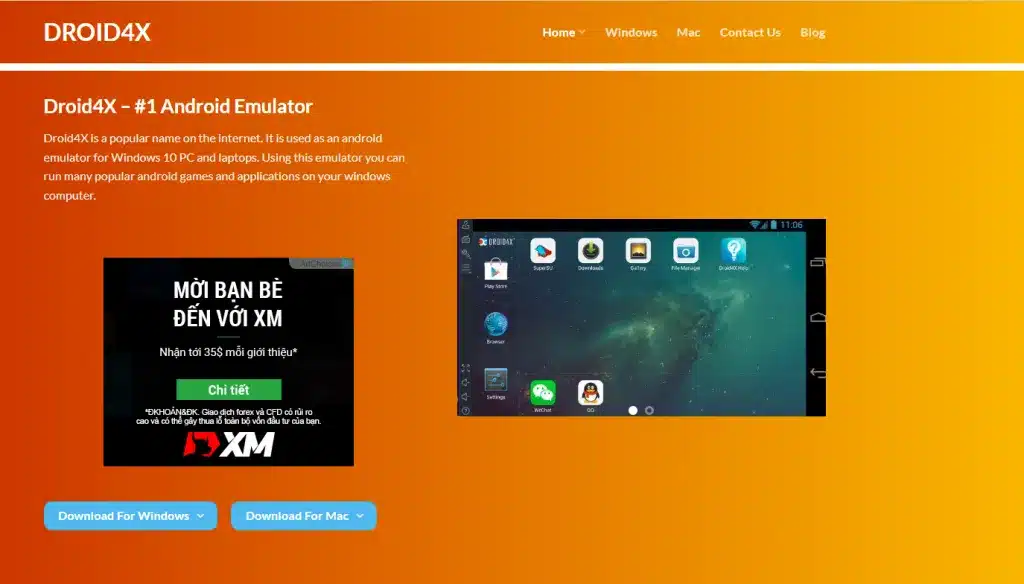
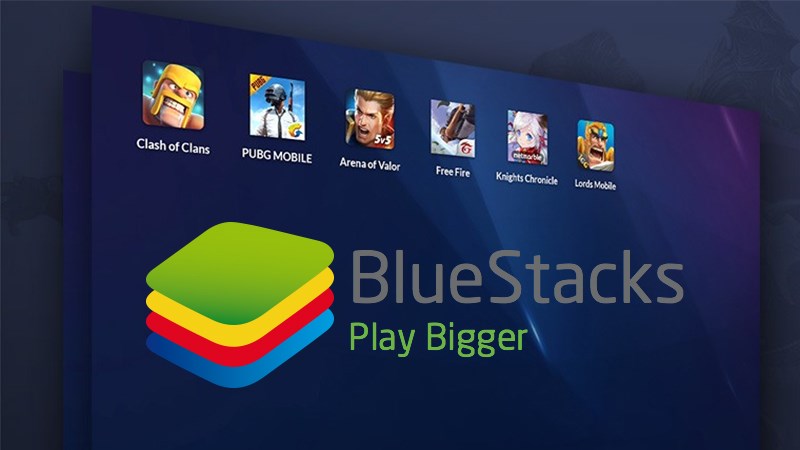
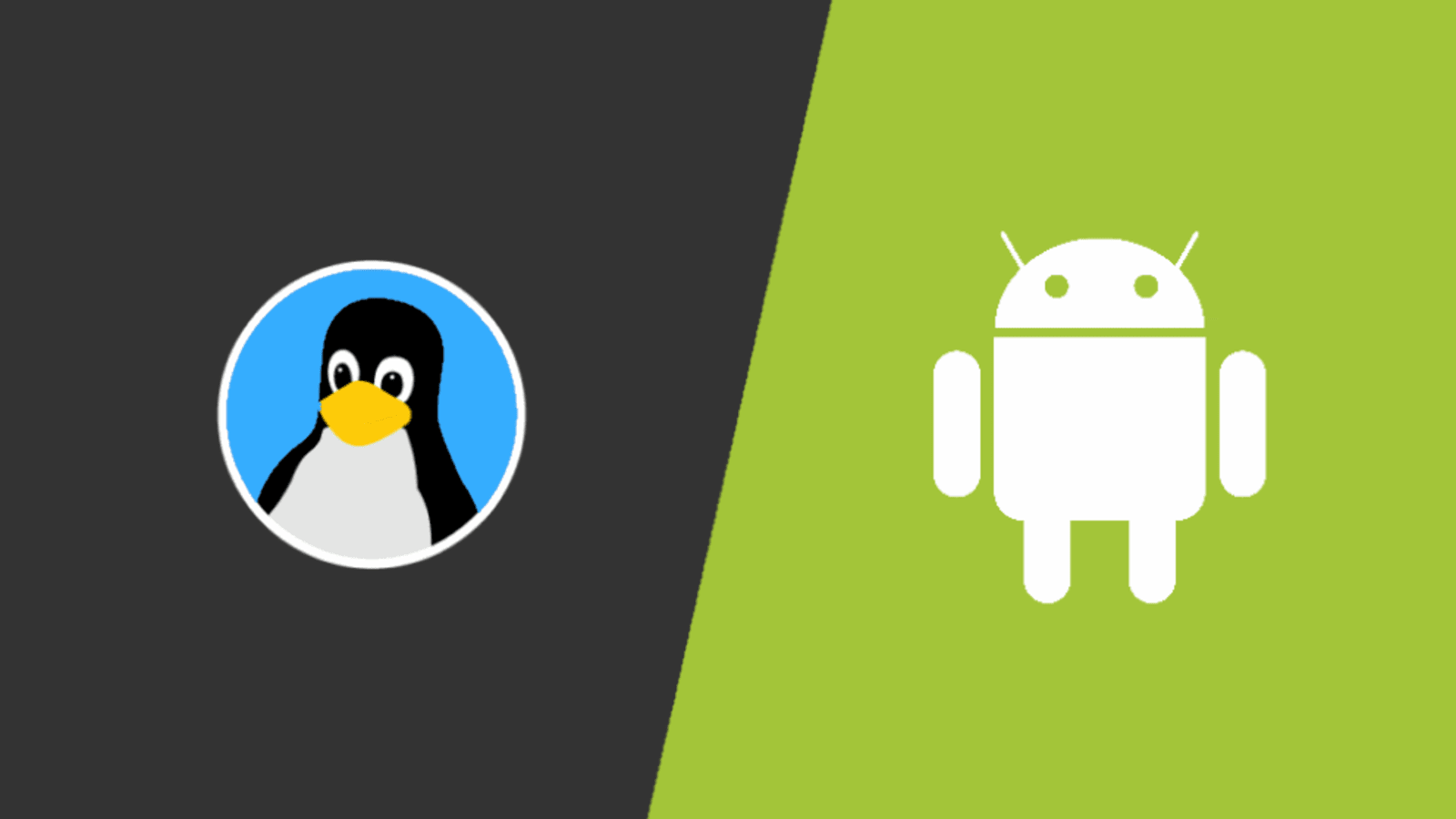
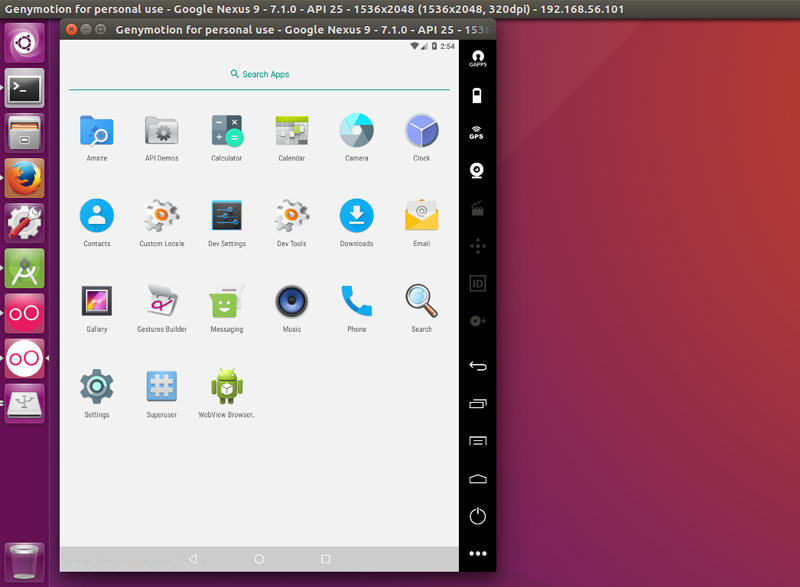
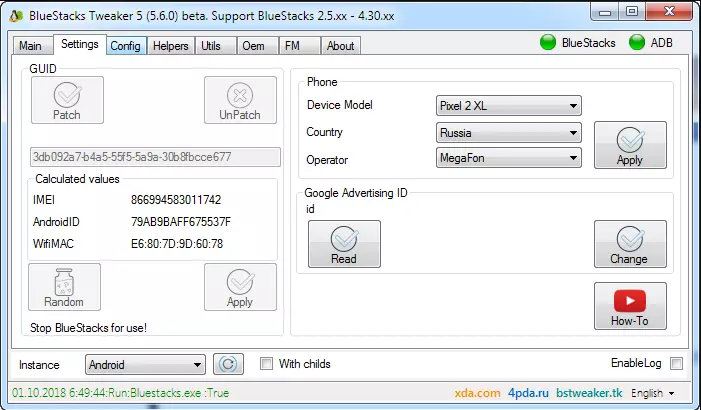

Discussion about this post